Semana passada nós falamos sobre o Lightroom para Web e mencionamos que através dele era possível criar um compartilhamento de sua coleção com o cliente, permitindo que ele visualize as imagens, deixe comentários e etc. Para fazer isto, basta visitar a Coleção desejada no Lightroom para Web – https://lightroom.adobe.com/ – e clicar no botão Compartilhar (veja seta vermelha na imagem acima).
Você também pode criar um link para compartilhamento a partir do Lightroom Mobile, ou mesmo do Lightroom para Desktop (clicando com o botão direito do mouse sobre a Coleção no painel Coleções e selecionando Links do Lightroom Mobile e então Tornar Coleção Pública, depois, para copiar o link, vá ao mesmo menu e selecione Copiar Link Público). Entretanto, a criação do link público no desktop dá acesso a menos opções.
Falando em opções, ao criar o link público no Lightroom para Web, você terá opções para criar um link (e publicá-lo diretamente no Facebook, Twitter ou Google+) ou um código para incorporação da coleção em uma página HTML; Mostrar apenas as imagens marcadas com um determinado sinalizador/bandeira e permitir ou não downloads das imagens.
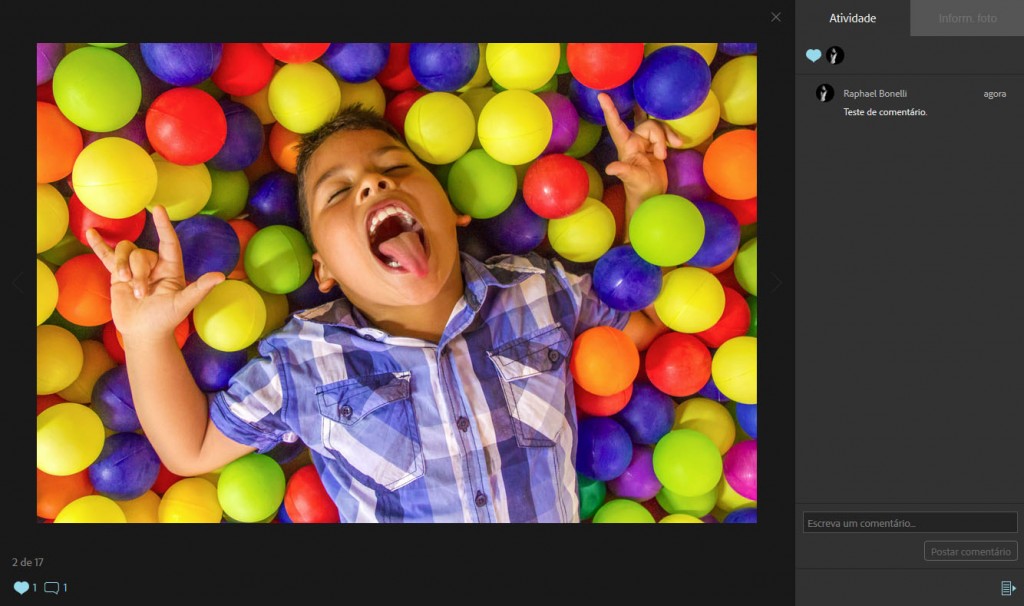
Uma vez criado o link, basta copiá-lo e enviá-lo para o seu cliente e ele poderá acessar sua Coleção de imagens, marcas fotos como Favoritas e deixar comentários. Todas as marcações e comentários aparecerão no painel Comentários, na base da coluna direita do módulo Biblioteca.
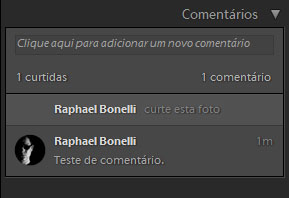
Embora seja bastante simples, este recurso de compartilhamento é uma ótima forma de se comunicar com o cliente, apresentar as imagens de forma segura e permitir que ele faça seleções ou gere comentários sobre as imagens. Além disto, toda e qualquer alteração que você faça na imagem será automaticamente atualizada na Coleção, evitando a necessidade de reenvios e possíveis erros.
Vale a pena conferir.

 Documentário gratuito revela como renomado astrofotógrafo faz suas imagens
Documentário gratuito revela como renomado astrofotógrafo faz suas imagens 7 dicas de composição para fotografar paisagens
7 dicas de composição para fotografar paisagens Ensaio fotográfico: fotógrafa faz sessão de fotos em casa usando apenas a luz de janela
Ensaio fotográfico: fotógrafa faz sessão de fotos em casa usando apenas a luz de janela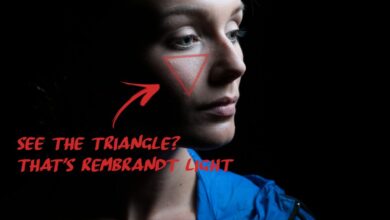 Luz Rembrandt: o que é e como montar esse famoso esquema de iluminação na fotografia
Luz Rembrandt: o que é e como montar esse famoso esquema de iluminação na fotografia